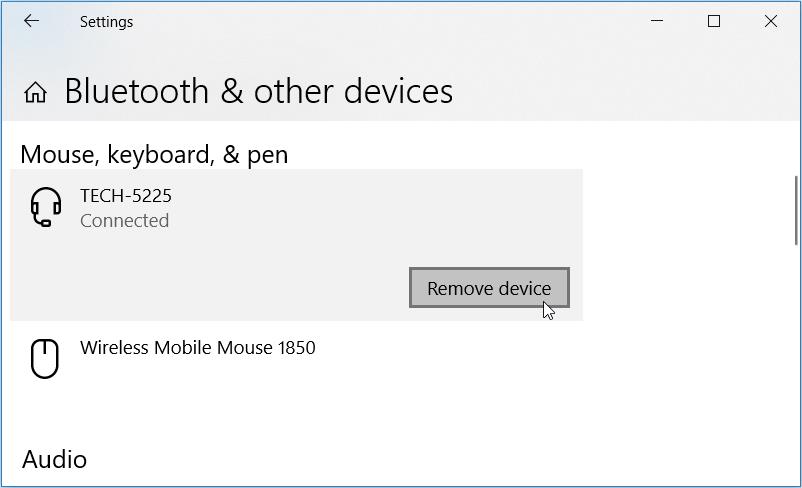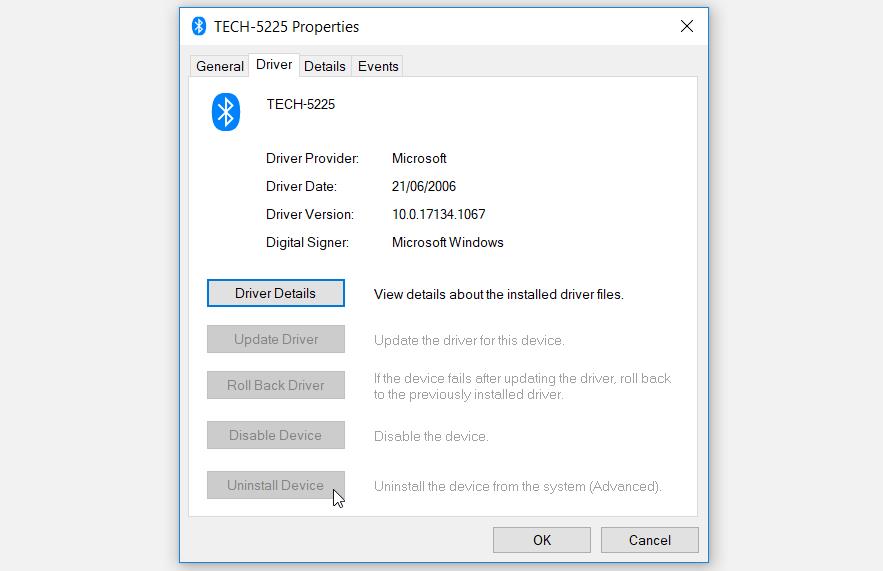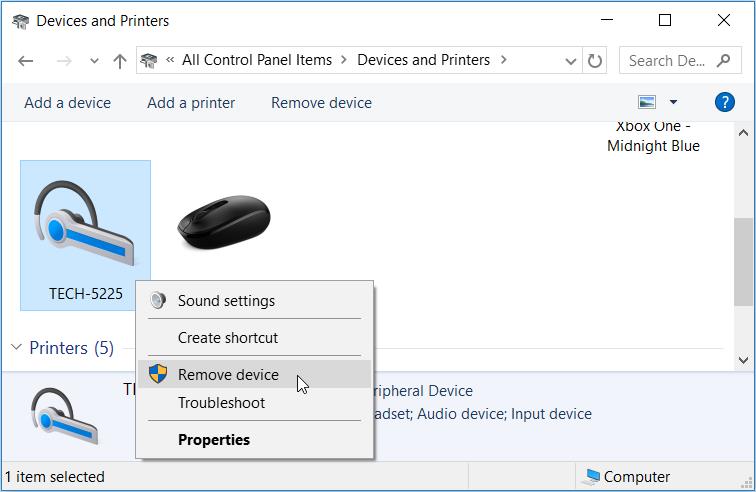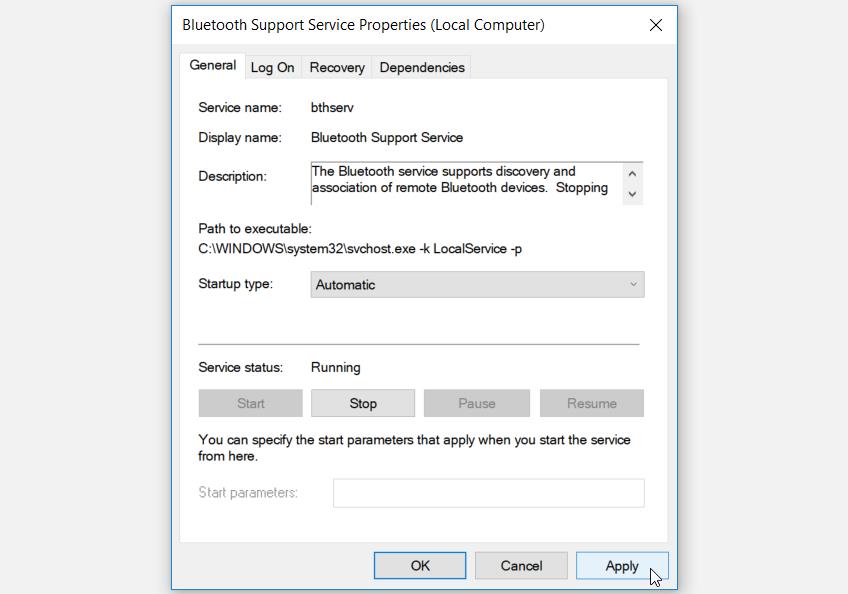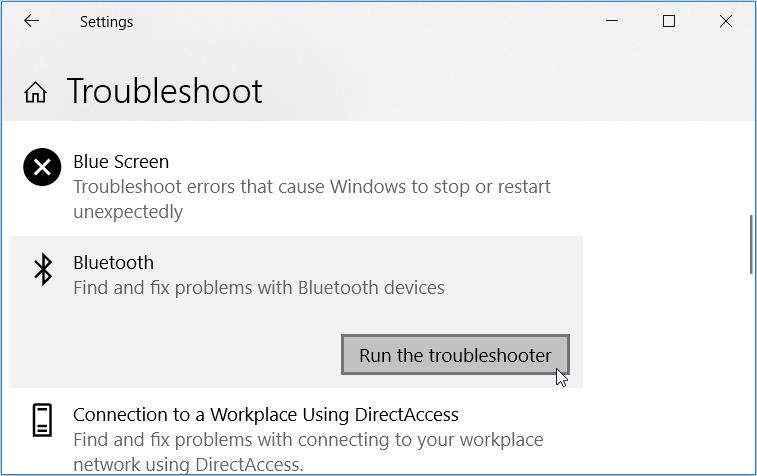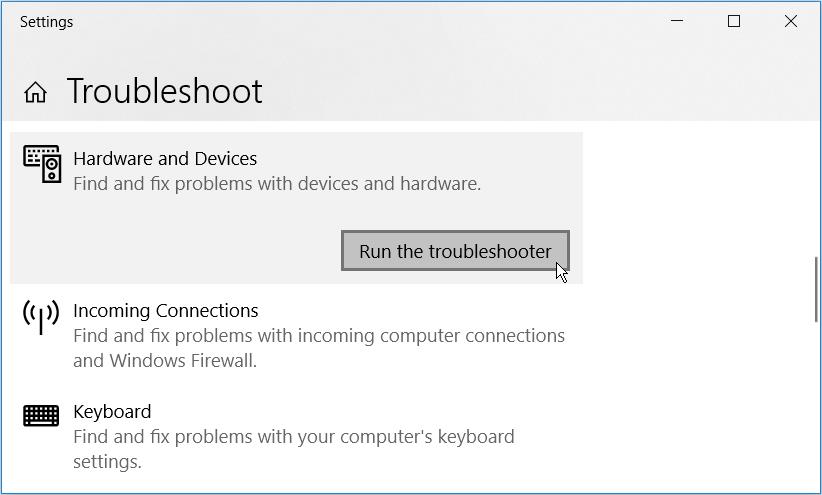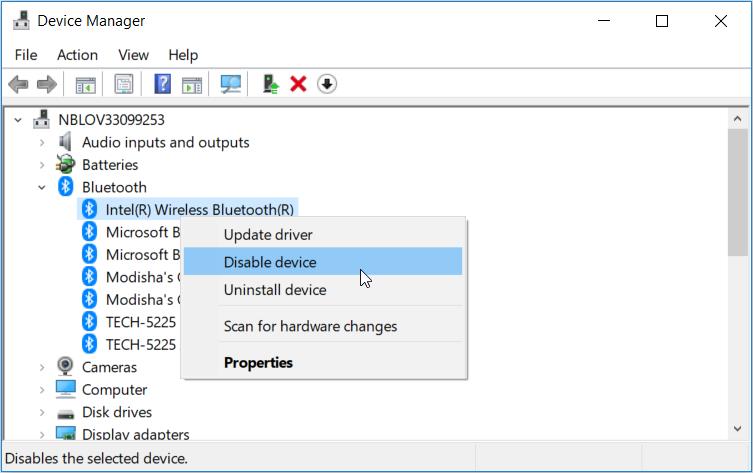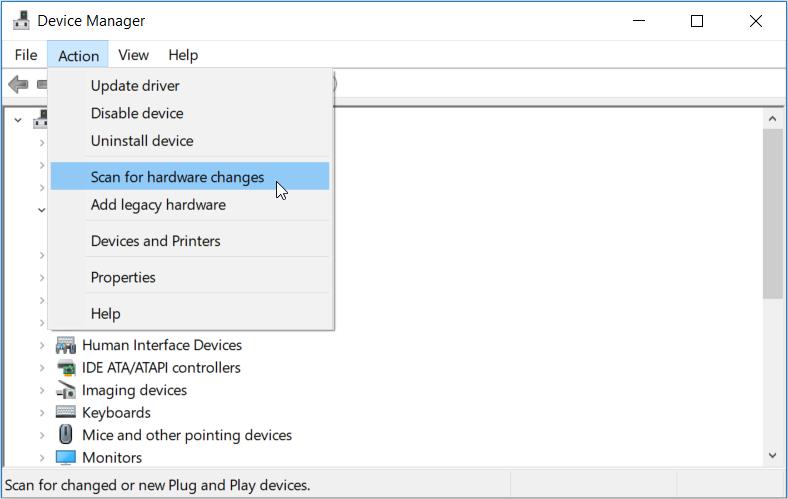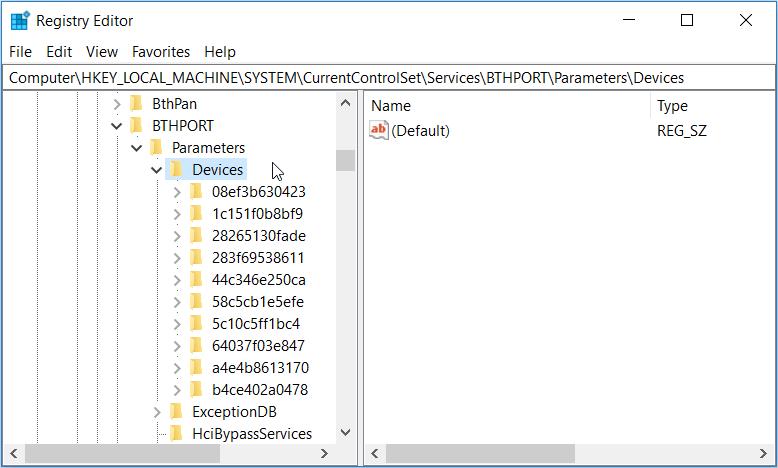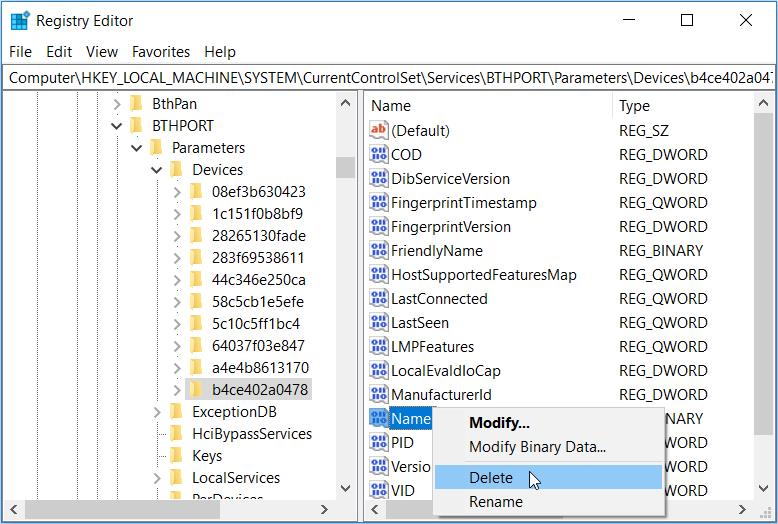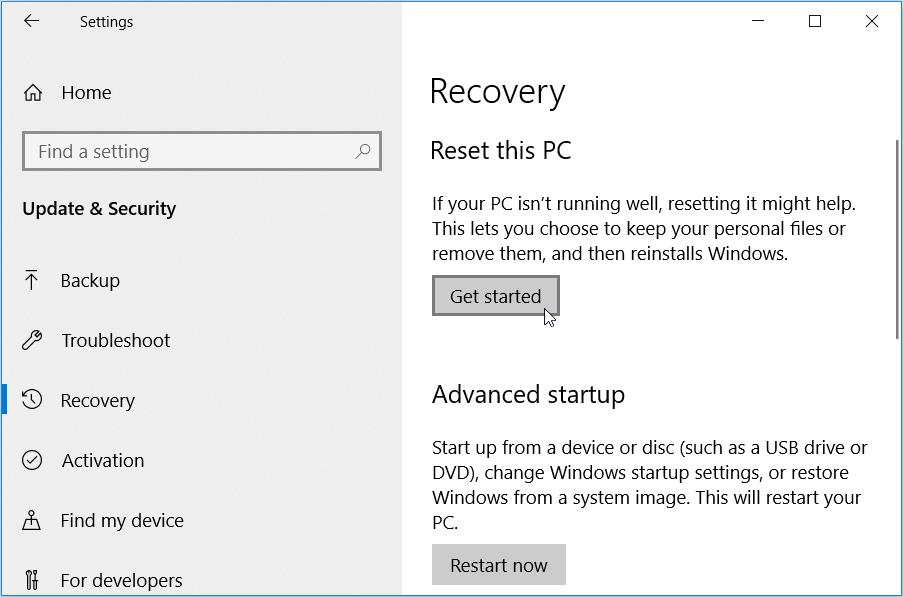Bluetooth-apparaten zijn perfect wanneer je van de rommelige kabels op je bureau af wilt. Je configureert eenvoudig een paar instellingen en je apparaten zijn draadloos met elkaar verbonden. U kunt echter een probleem tegenkomen waarbij u plotseling moeite heeft om Bluetooth-apparaten los te koppelen. U wilt een nieuwe hoofdtelefoon proberen, maar uw pc ontkoppelt de oude niet. Wat doe jij?
Hoewel dit een lastige situatie lijkt, is het oplossen ervan vrij eenvoudig. Laten we er dus in duiken en een aantal oplossingen voor dit probleem onderzoeken.
1. Verwijder het apparaat via systeeminstellingen
De systeeminstellingen van Windows bieden twee methoden voor het verwijderen van een Bluetooth-apparaat.
Dit is de eerste methode om uw Bluetooth-apparaten te verwijderen via de systeeminstellingen:
- Navigeer naar Win Start Menu > Pc-instellingen > Apparaten en klik op de optie Bluetooth en andere apparaten in het linkerdeelvenster.
- Klik op uw Bluetooth-apparaat en druk vervolgens op de knop Apparaat verwijderen . Start uw pc opnieuw op als u klaar bent.
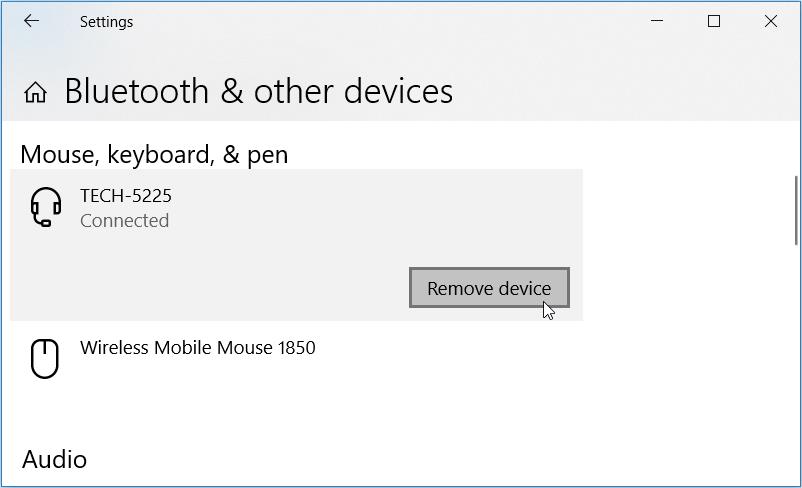
Als het probleem zich blijft voordoen, is hier de tweede methode om te proberen:
- Open het Bluetooth-instellingenvenster volgens de vorige stappen.
- Klik op Meer Bluetooth-opties in het rechterdeelvenster.
- Navigeer naar het tabblad Hardware en dubbelklik op het apparaat dat u wilt verwijderen.
- Navigeer in het volgende venster naar het tabblad Stuurprogramma en klik op de knop Apparaat verwijderen . Klik op OK als u klaar bent.
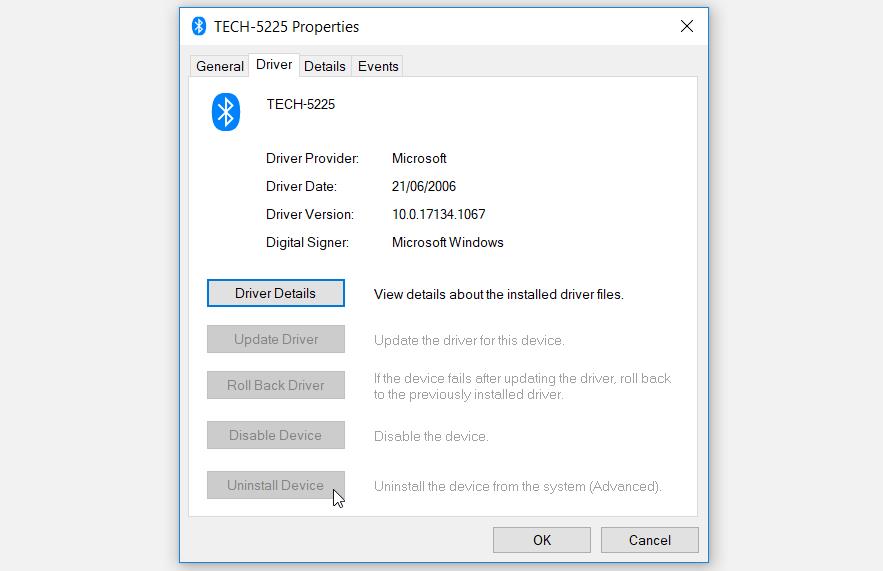
Klik ten slotte op Toepassen en klik op OK in het venster Bluetooth-instellingen.
2. Verwijder het apparaat via het configuratiescherm
U kunt uw Bluetooth-apparaten ook verwijderen via het Configuratiescherm. Laten we eens kijken hoe u dit kunt doen:
- Druk op Win + R om het dialoogvenster Opdracht uitvoeren te openen.
- Typ Configuratiescherm en druk op Enter .
- Klik op het vervolgkeuzemenu Weergeven op en selecteer Grote pictogrammen .
- Scroll naar beneden en selecteer Apparaten en printers in de menu-opties van het Configuratiescherm.
- Zoek uw Bluetooth-apparaat , klik er met de rechtermuisknop op en selecteer Apparaat verwijderen .
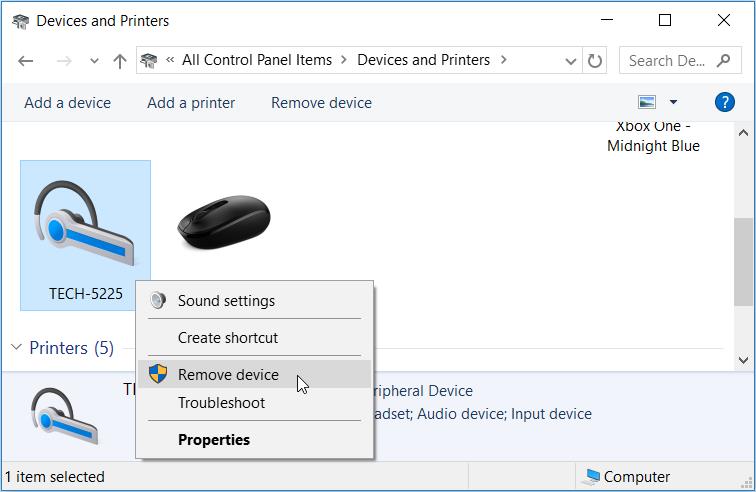
U zult dit probleem waarschijnlijk tegenkomen als de Bluetooth-services niet correct zijn geconfigureerd. In dit geval kunt u dit probleem als volgt oplossen:
- Druk op Win + R om het dialoogvenster Opdracht uitvoeren te openen.
- Typ services.msc en druk op Enter om het venster Services te openen .
- Zoek de Bluetooth-ondersteuningsservice , klik er met de rechtermuisknop op en selecteer Eigenschappen .
- Klik in het volgende venster op het vervolgkeuzemenu Opstarttype en selecteer Automatisch . Klik ten slotte op Start , klik op Toepassen en klik vervolgens op OK .
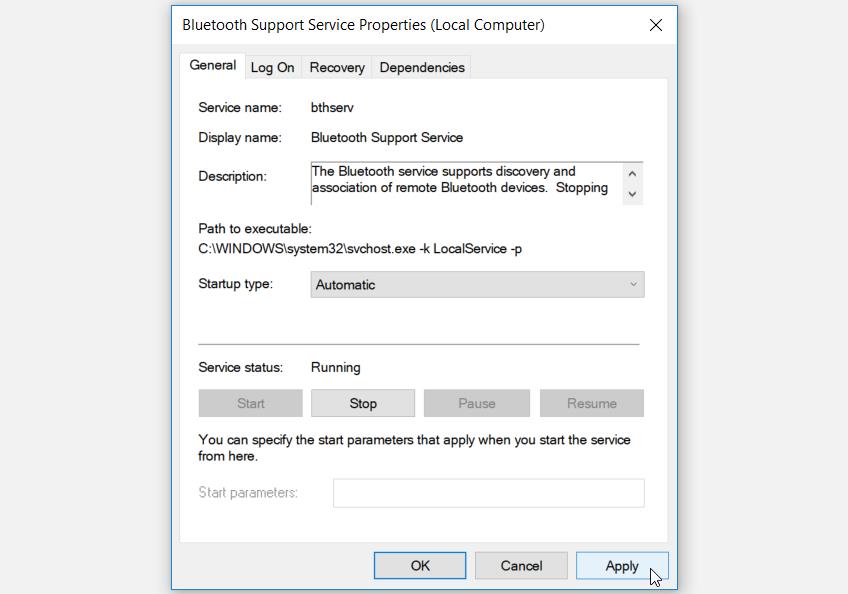
Als u klaar bent, herhaalt u hetzelfde proces en configureert u deze instellingen voor de Bluetooth Audio Gateway Service , de Bluetooth User Support Service en de Device Association Service . Probeer vanaf daar uw Bluetooth-apparaat te verwijderen en controleer of het probleem aanhoudt.
Als het configureren van een paar instellingen niet helpt, probeer dan de probleemoplossers uit te voeren . Deze tools kunnen van pas komen wanneer u systeemproblemen op uw apparaat tegenkomt.
In dit geval laten we u zien hoe u dit probleem kunt oplossen door de probleemoplosser voor Bluetooth en de probleemoplosser voor hardware en apparaten te gebruiken .
Laten we eerst eens kijken hoe u de Bluetooth-probleemoplosser kunt uitvoeren :
- Typ Problemen oplossen in de Windows-zoekbalk en selecteer de Beste overeenkomst .
- Klik op de Bluetooth-probleemoplosser aan de rechterkant en druk vervolgens op De probleemoplosser uitvoeren .
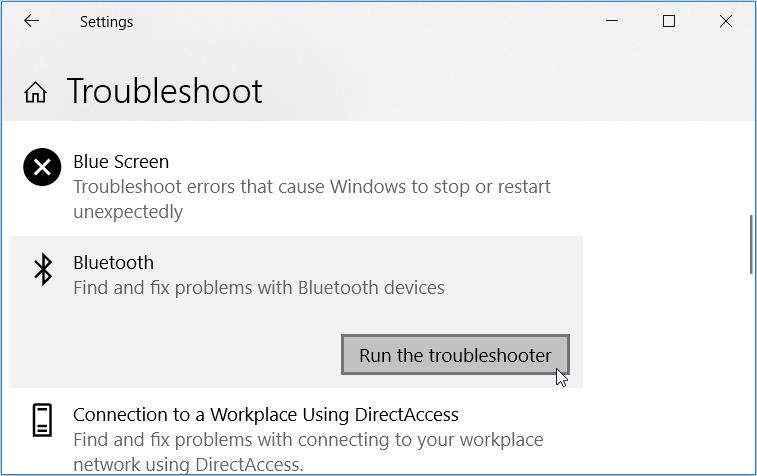
Volg de instructies op het scherm en start uw pc opnieuw op als u klaar bent.
Als het probleem hiermee niet is opgelost, probeert u de probleemoplosser voor hardware en apparaten uit te voeren . U kunt deze tool als volgt uitvoeren:
- Open het venster Problemen met instellingen oplossen volgens de vorige stappen.
- Klik op de probleemoplosser voor hardware en apparaten en druk vervolgens op De probleemoplosser uitvoeren . Als u klaar bent, sluit u het instellingenvenster en start u uw pc opnieuw op.
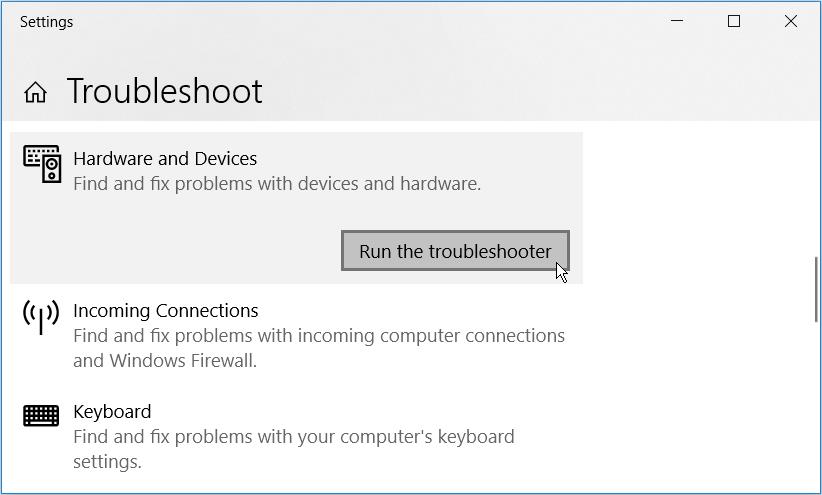
5. Start of installeer de Bluetooth-stuurprogramma's opnieuw
In sommige gevallen wordt dit probleem waarschijnlijk veroorzaakt door beschadigde Bluetooth-stuurprogramma's. U kunt het probleem dus oplossen door de Bluetooth-stuurprogramma's opnieuw te starten of opnieuw te installeren.
Laten we beginnen met te kijken hoe u de Bluetooth-stuurprogramma's opnieuw kunt opstarten:
- Druk op Win + X en selecteer Apparaatbeheer in de menu-opties.
- Vouw de Bluetooth- optie uit door erop te dubbelklikken.
- Klik met de rechtermuisknop op het Bluetooth-stuurprogramma van uw pc en selecteer Apparaat uitschakelen .
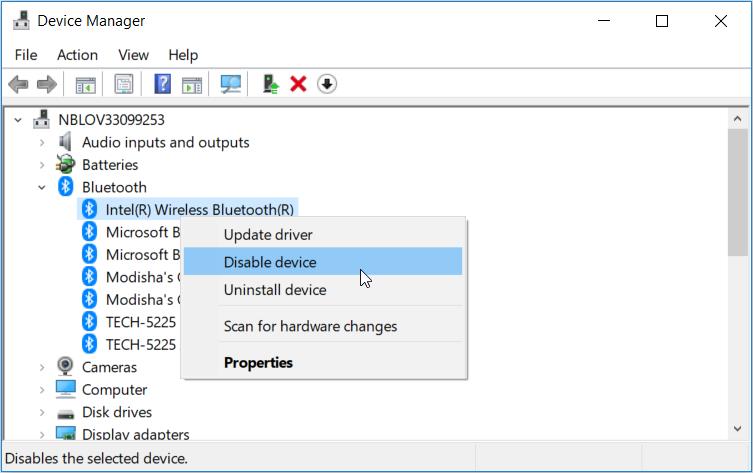
Klik ten slotte met de rechtermuisknop op het Bluetooth-stuurprogramma en klik op Apparaat inschakelen . Start uw pc opnieuw op als u klaar bent.
Als het probleem hiermee niet is opgelost, installeert u de Bluetooth-stuurprogramma's opnieuw door deze stappen te volgen:
- Open Apparaatbeheer en vouw de Bluetooth-stuurprogramma's uit volgens de vorige stappen.
- Klik met de rechtermuisknop op het Bluetooth-stuurprogramma van uw pc en selecteer Apparaat verwijderen .
- Navigeer naar het tabblad Actie en selecteer de optie Scannen op hardwarewijzigingen . Start uw pc opnieuw op om deze wijzigingen toe te passen.
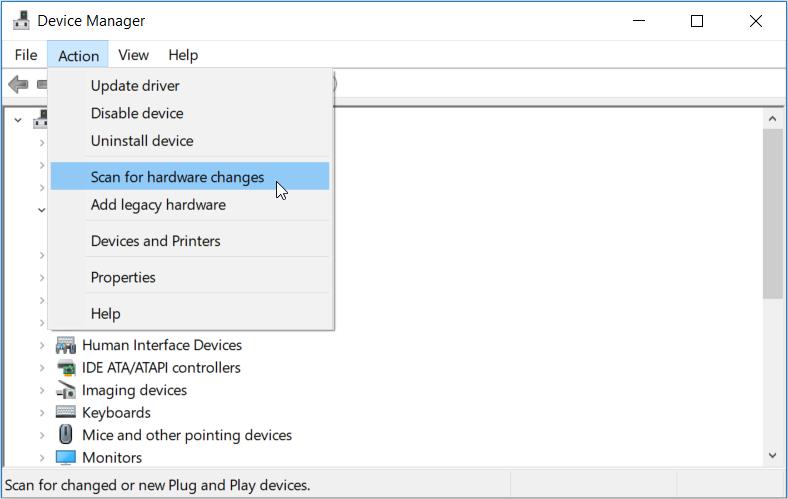
6. Verwijder het Bluetooth-apparaat via de Register-editor
Heeft u nog steeds moeite om Bluetooth-apparaten van uw pc te verwijderen? Als dat het geval is, proberen we de Register-editor te gebruiken.
Bij deze methode verwijdert u het Bluetooth-apparaat van uw pc door de registersleutels te verwijderen. Zorg er echter voor dat u geen kritieke registersleutels verwijdert die uw apparaat kunnen beschadigen. Maak voor de zekerheid eerst een back-up van het register .
Laten we nu eens kijken hoe u elk Bluetooth-apparaat kunt verwijderen via de Register-editor:
- Druk op Win + R om het dialoogvenster Opdracht uitvoeren te openen.
- Typ Regedit en druk op Enter om de Register-editor te openen .
- Navigeer naar HKEY_LOCAL_MACHINE > SYSTEEM > CurrentControlSet > Services > BTHPORT > Parameters > Apparaten .
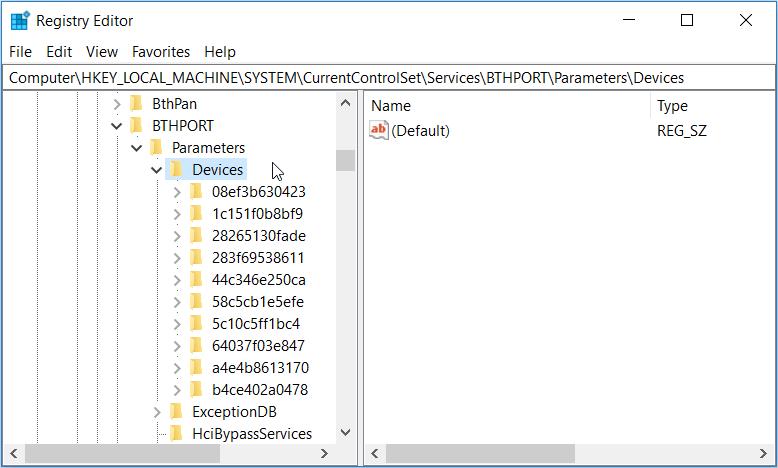
Binnen de Devices- sleutel zou u meerdere sleutels moeten vinden die zijn gelabeld met specifieke codes. Om het Bluetooth-apparaat te bepalen dat bij elke toets hoort, kunt u het volgende doen:
- Klik op een toets en zoek naar de waarde Naam aan de rechterkant. Dit zou de naam van het Bluetooth-apparaat moeten weergeven die overeenkomt met die sleutel.
- Klik op elke toets en controleer de waarde voor Naam totdat u uw Bluetooth-apparaat vindt.
- Wanneer u de juiste sleutel vindt, klikt u er met de rechtermuisknop op en selecteert u Verwijderen .
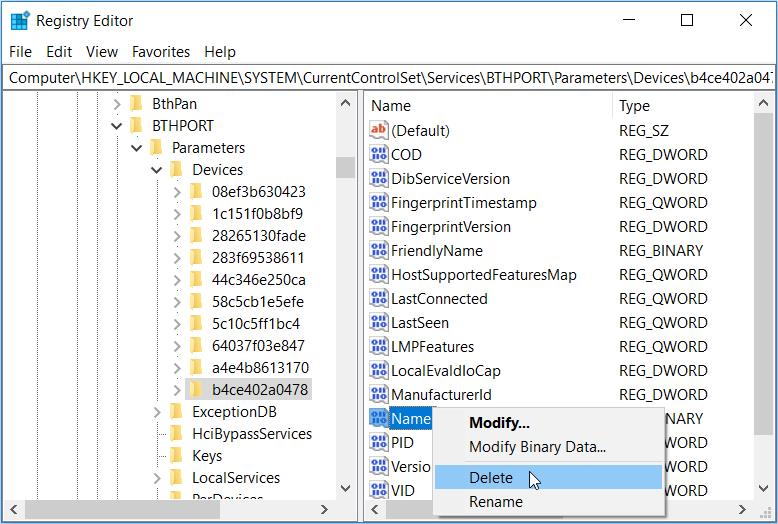
Start uw pc opnieuw op om deze wijzigingen op te slaan.
7. Reset uw pc
Als niets dit probleem lijkt op te lossen, moet u misschien uw pc opnieuw instellen. Als u dit doet, wordt uw apparaat teruggezet naar de fabrieksinstellingen en worden uw gegevens beschermd. U moet echter overwegen eerst een back-up van uw Windows-apparaat te maken voor het geval er iets misgaat.
Dus, hier zijn de stappen voor het resetten van uw Windows-apparaat:
- Navigeer naar Win Startmenu > Pc-instellingen > Update en beveiliging .
- Selecteer de optie Herstel in het linkerdeelvenster.
- Klik vervolgens op de knop Aan de slag onder de optie Deze pc opnieuw instellen . Volg de instructies op het scherm om het proces te voltooien.
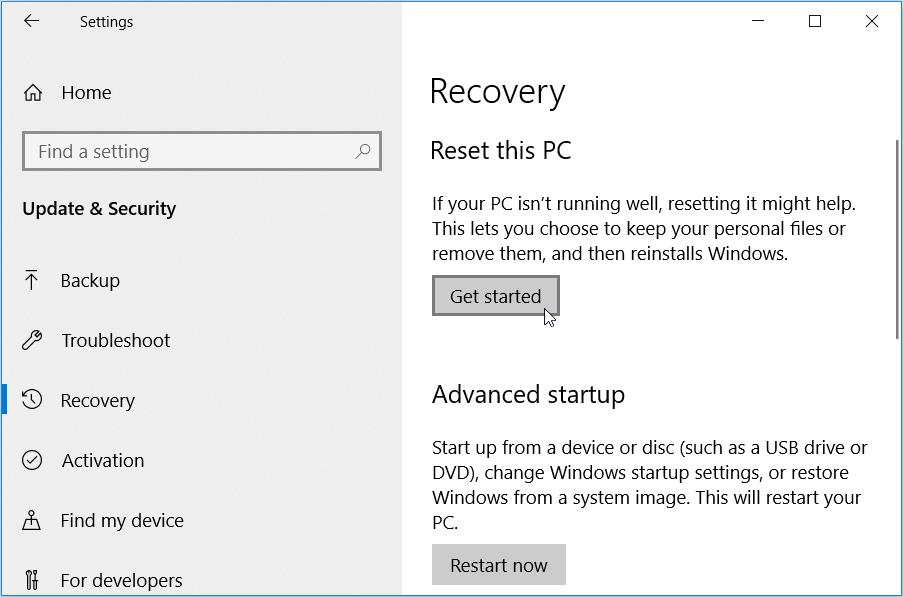
Bluetooth-apparaten eenvoudig verwijderen op Windows
Het aansluiten en verwijderen van Bluetooth-apparaten op Windows zou geen gedoe moeten zijn. We hebben zes oplossingen onderzocht en een ervan zou u moeten helpen uw probleem op te lossen. Nu kunt u zonder problemen teruggaan en genieten van het gebruik van draadloze gadgets op uw pc.